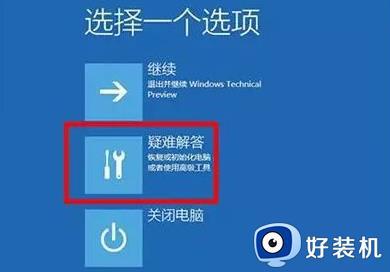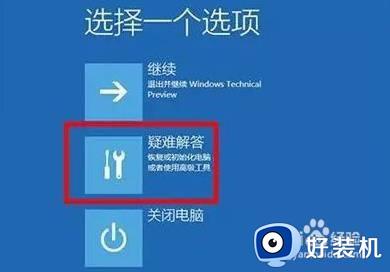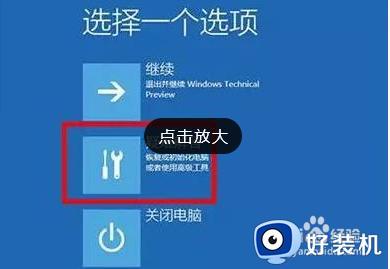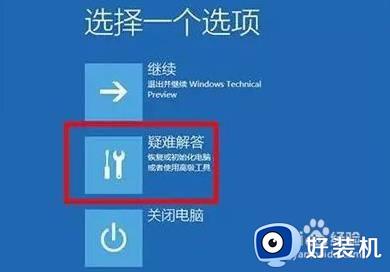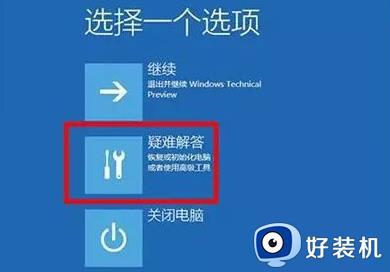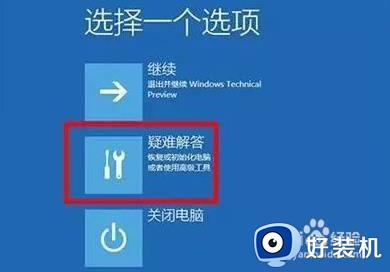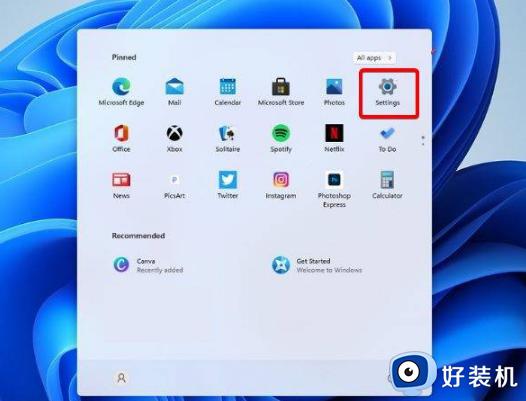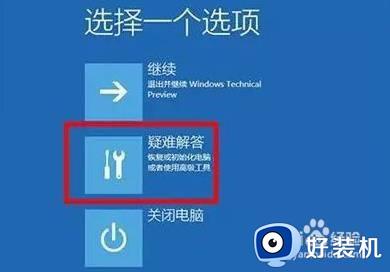win11系统崩溃无法开机如何修复 win11系统出错开不了机怎么办
我们在使用win11电脑时如果发现电脑出现一些问题时,可以在win10电脑的管理界面或者控制面板中尝试修复,但是有些用户却由于win11系统崩溃导致无法正常开机,想要修复却因为无法进入系统不知道如何操作,今天小编就教大家win11系统崩溃无法开机如何修复,如果你刚好遇到这个问题,跟着小编一起来操作吧。
推荐下载:win11中文版
方法如下:
1、首先按下“Shift+重启”然后一直按住Shift将电脑重启,等待界面进入安全模式并点击“疑难解答”。
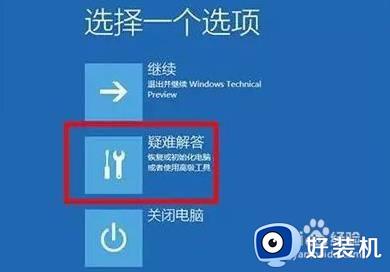
2、然后根据你的问题选择恢复方法,点击“恢复电脑”即可开始恢复解决大部分的问题。
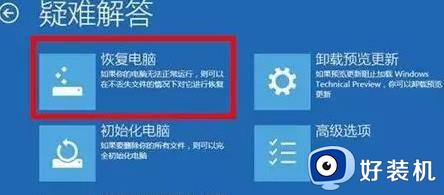
3、按下“Win+X”并同时按住WinX然后按A,在弹框中输入sfc/scannow后按回车,
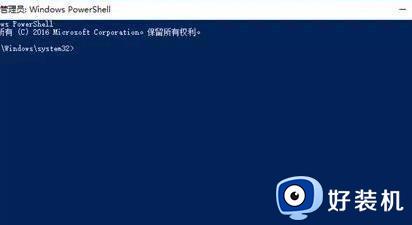
此时电脑会开始扫描所有受保护的系统文件,并使用之前备份缓存文件进行替换。
4、按下“Win+R”之后输入systemreset,点击确定即可进入选项页面,选择“保留我的文件”即可保留重要的文件。
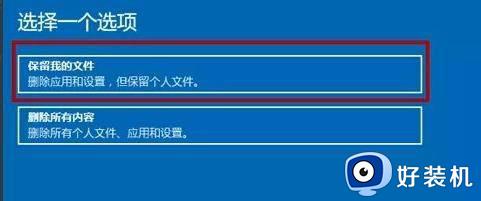
5、最后使用电脑管家或360安全卫士中的“系统急救箱”即可将电脑扫描后进行修复,等待一段时间即可。
以上就是关于win11系统崩溃无法开机如何修复的全部内容,还有不懂得用户就可以根据小编的方法来操作吧,希望能够帮助到大家。